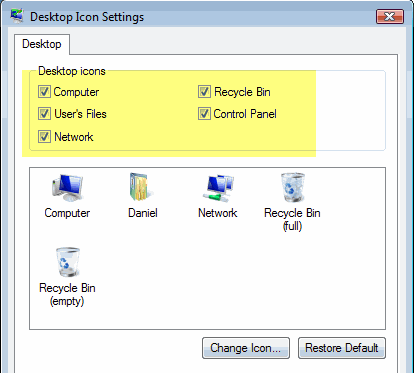在计算机上进行弹簧清洁并意外删除Windows Vista,Windows 7或Windows 8中的回收站图标?如果Windows中缺少您的回收站图标,那么您可以通过一种简单的方式将其取回而无需破解注册表或类似的内容。
所以,不用多说了,这就是如何获取回收站的方法如果您删除它或意外删除它,则在Windows中返回图标。
Windows Vista
首先,右键单击桌面并选择个性化即可。在右侧的对话框中,应该有一个名为更改桌面图标的选项。
开在“更改桌面图标”对话框中,继续并选中回收站框以将其添加回桌面。您会注意到有一个完整的回收站和清空回收站图标。
如果您单击“应用”,您的图标现在应该返回在桌面上。但是,对于某些人来说,可能存在一个问题,即回收站会持续显示已满或空,并且根据是否从垃圾箱中添加或删除某些内容而不会更改。这几乎就像Windows Vista变得混乱,只是使用一个图标而不是来回切换。
如果你有这个问题,回收站图标不会改变以反映“完整”和“空”,那么你需要先检查回收站图标,如上图所示。然后继续并左键单击“回收站”完整图标,然后单击更改图标。选择已突出显示的图标,该图标应为完整的回收站图标。使用空的回收站图标执行相同操作,然后单击应用。
回收站图标现在应该在您的桌面上,并且应该根据垃圾桶中是否有数据自动更新。
Windows 7& 8
在Windows 7中,恢复回收站图标的过程略有不同。首先,单击“开始”,然后键入桌面图标。继续,然后单击在桌面上显示或隐藏常用图标。
这将显示相同的对话框在Windows Vista中,您可以在其中检查回收站以将其恢复到桌面。在Windows 8上,单击伪开始按钮,然后开始只键入桌面图标。 Charms栏将显示在搜索结果的右侧。
这将显示与Windows 7中完全相同的对话框。没有回收垃圾箱还有很多其他方法,但是随着时间的推移我会学到一些技巧。
首先,你可以通过在删除文件时按住CTRL键来绕过回收站在Windows中。只有当您完全确定以后不需要恢复文件时,才应使用此选项。
其次,您可以右键单击回收站,选择“属性”并配置几个选项类似于回收站的大小以及是否要查看删除确认对话框。如果您有像SSD这样的小型硬盘,那么减小回收站的大小可以为您节省相当多的空间。
如果您在还原回收站图标时遇到任何其他问题,请随时发表评论,我们会尽力提供帮助。享受!